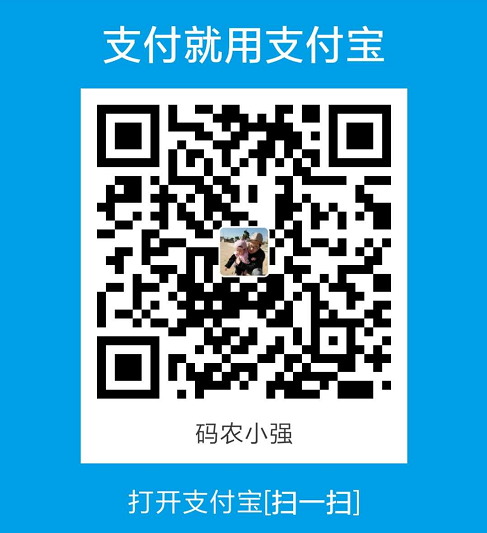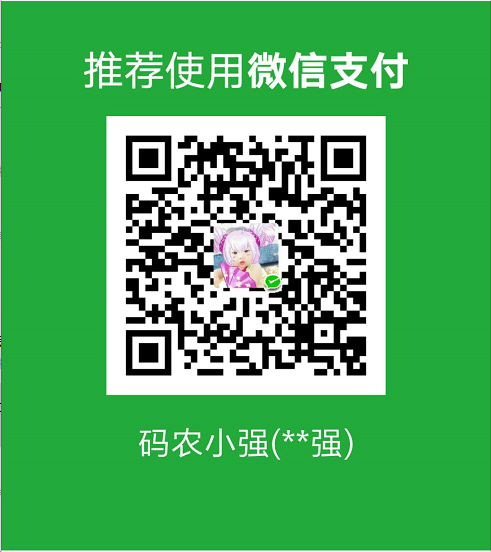在linux上搭建postgresql和postgrest服务
简书地址
环境:ubuntu
开篇
postgresql是又一款开源的关系数据库,经常有人拿来跟mysql进行对比,比如PostgreSQL 与 MySQL 相比,优势何在?,上网搜了下,还真不少。本人了解太少,不做评论,老板要求用用咱就用,又可以学东西了(又有坑要踩了),学无止境…。
postgresSql
1.安装服务
sudo apt update
sudo apt install postgresql postgresql-contrib
2.进入服务
上一步安装完成后,执行如下命令启动服务:
service postgresql status
service postgresql start
默认情况下,PostgreSQL 会创建一个拥有所权限的特殊用户 postgres。要实际使用 PostgreSQL,你必须先登录该账户:
sudo su postgres
你的提示符会更改为类似于以下的内容:
postgres@ubuntu-VirtualBox:/home/ubuntu$
现在,使用 psql 来启动 PostgreSQL Shell:
psql
你应该会看到如下提示符:
postgress=#
要查看现有的所有表,输入如下命令:
\l
你可以输入 \q 以退出,输入 ? 获取帮助。其他更多命令参考:PostgreSQL命令行常用命令psql
3.修改postgres数据库用户的密码
- 打开客户端工具(psql)
其中,sudo -u postgres psql (或者分两步: sudo -u postgres -i; psql)sudo -u postgres是使用postgres 用户登录的意思
PostgreSQL数据默认会创建一个postgres的数据库用户作为数据库的管理员,密码是随机的,创建用户:
postgres=#
postgres=# 为PostgreSQL下的命令提示符,–注意最后的分号;
- 退出PostgreSQL psql客户端
postgres=# \q
- 修改ubuntu操作系统的postgres用户的密码(密码要与数据库用户postgres的密码相同)
切换到root用户
su root删除PostgreSQL用户密码
sudo passwd -d postgrespasswd -d 是清空指定用户密码的意思
设置PostgreSQL系统用户的密码
sudo -u postgres passwd按照提示,输入两次新密码
输入新的 UNIX 密码
重新输入新的 UNIX 密码
passwd:已成功更新密码
- 修改PostgresSQL数据库配置实现远程访问
监听任何地址访问,修改连接权限vi /etc/postgresql/9.5/main/postgresql.conf
启用密码验证#listen_addresses = 'localhost' 改为 listen_addresses = '*' (uncomment it)
在文档末尾加上以下内容#password_encryption = on 改为 password_encryption = on (uncomment it) vi /etc/postgresql/9.6/main/pg_hba.confhost all all 0.0.0.0 0.0.0.0 md5
创建用户、数据库,授权
postgres=# CREATE USER training WITH CREATEROLE PASSWORD 'training_plat';
postgres=# CREATE DATABASE traindb OWNER lizy;
postgres=# GRANT ALL PRIVILEGES ON DATABASE traindb to lizy;
postgresql的教程,目前刚上手,推荐:
postgrest服务
使用源码下载安装的方式
1. 安装
# download from https://github.com/PostgREST/postgrest/releases/latest
# 下载后进行解压
curl https://github.com/PostgREST/postgrest/releases/download/v7.0.1/postgrest-v7.0.1-linux-x64-static.tar.xz
tar xfJ postgrest-v7.0.1-linux-x64-static.tar.xz
解压文件只有一个名为postgrest的可执行脚本。
2.运行postgrest服务
运行postgrest是需要指定一个conf文件,文件名可以随意,比如tutorial.conf,内容如下:
db-uri = "postgres://training:training_plat@localhost:5432/traindb"
db-schema = "testapp_db, basic_auth,global_info"
db-anon-role = "training"
jwt-secret = "MqQx7uwtxH3JjphNvRzgeQMkNjDt5JzfpqWwNHrQ13c="
log_statement = "all"
server-port = 3032
如果不指定server-port,则默认的端口是3000。
有了配置文件后在解压后的目录执行
./postgrest tutorial.conf
推荐:总是在解压目录执行可执行脚本,写路径还是麻烦了些,可以将此脚本加入环境变量/usr/local/bin下,这样任意目录都可以执行该命令。
一个简单用来启动postgrest的脚本
作用:修改了数据库以后,需要重启postgrest服务,接口才能生效,在jenkins上可以执行脚本重启,脚本内容如下:
#!/bin/bash
#获取第1个参数,conf文件,路径+文件名
#获取第2个参数,postgrest服务的log目录
config_file=$1
log_dir=$2
echo "================== server restart start======================="
pid=`ps -aux | grep ${config_file} | grep -v bash |grep -v grep | awk '{print $2}'`
if [ -n "${pid}" ]
then
#!kill -9 强制终止
echo "kill -9 的pid:" $pid
kill -9 $pid
fi
nohup postgrest ${config_file} > ${log_dir}nohup.log 2>&1 &
echo "================== server restart end ======================="
顺便,推荐一款mac的数据库连接客户端Dbeaver尤其是看postgresql的表关联关系还是很不错的。